如何在Word 2007中删除空白页在使用Word 2007时,空白页常常会出现在文档的末尾或中间,给我们的排版带来困扰。许多用户对此感到烦恼,不知道如何有效解决这个问题。本文将为您提供几种简单的方法,帮助您快速删除Word 2007中的空白页。
方法一:使用删除键将光标放在空白页的开头,通常是最后一个有内容的段落后。按下键盘上的“Delete”键,直到空白页被删除。方法二:调整段落标记点击“开始”选项卡,找到“段落”部分。点击“显示/隐藏段落标记”按钮,这样可以看到所有的段落符号。找到空白页上的段落标记(通常是一个小的倒箭头),将光标放在它前面,按下“Delete”键。方法三:调整页面边距点击“页面布局”选项卡。选择“边距”,并查看当前设置。如果边距设置过大,尝试将其调整为更小的数值,以减少空白页的出现。方法四:检查分隔符点击“开始”选项卡,选择“显示/隐藏段落标记”。检查是否有“分页符”或“分节符”出现在空白页上。将光标放在这些符号前,按下“Delete”键来删除它们。通过以上几种方法,您可以轻松地删除Word 2007中的空白页,恢复文档的整洁。希望这些技巧对您有所帮助!如果您觉得这篇文章有用,请分享给更多朋友!更多模板可点击下方图片下载WPS查看。
本文编辑:二十一,来自加搜AIGC